写真の加工もGoogleドライブなら無料でできる!
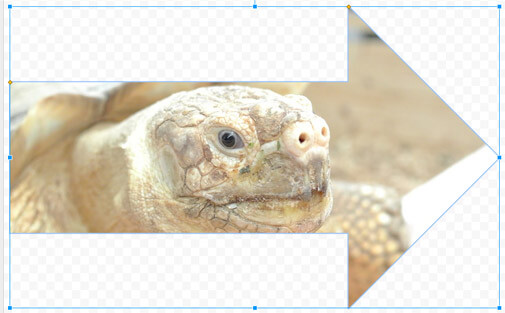
記事内にPR・広告が含まれる場合があります
Google ドライブはデータを保存したり、Google ドキュメントやスプレッドシート等でデータを作成するだけの機能ではありません。写真等の画像を変更するツールも無料で使用することができます。画像を拡大縮小したりトリミング(切り取り)をしたり、テキストを加えたり枠を付けたりすることも簡単に行うことが可能です。
このツールを使えば簡単な画像加工をサラッと行うことができ無料でできるので、もし試されたことがない方は是非お試しください!
Google図形描画を使ってみる
まず Google ドライブの新規からGoogle図形描画を選択してください。※表示されていなければ+アプリを追加から追加してください。
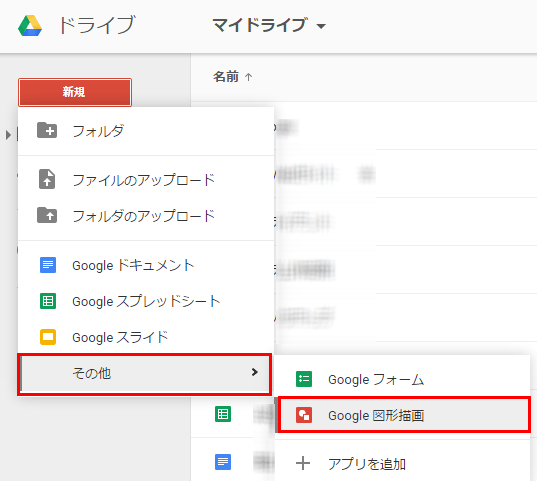
広 告
写真のトリミング(切り取り)
最初に写真を入れてトリミングをしてみましょう!挿入>画像をクリックし、トリミングする写真を選択・アップロードしてください。
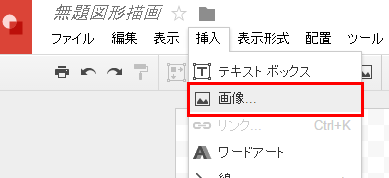
写真をトリミングするには下図のツールを使います。アイコンをクリックしてください。
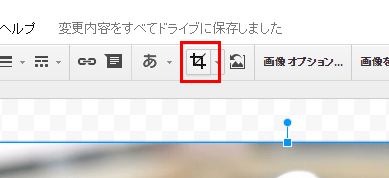
黒い枠の範囲で切り取ることができます。範囲が決まったらEnterを押して確定すると切り取られます。
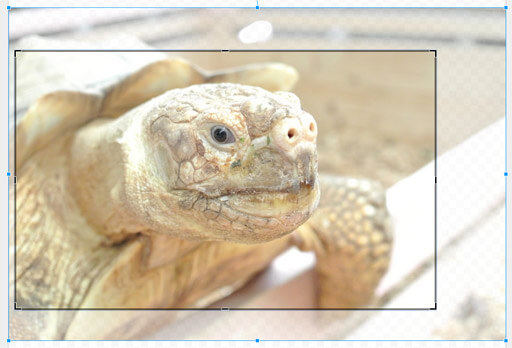
色々な形でトリミングするには
長方形にトリミングするだけでは面白くありませんね。Google図形描画はもっと色々な形にトリミングが簡単に可能です。先ほどのトリミングアイコンの「▼」をクリックしてみましょう!「図形」「矢印」「吹き出し」「計算式」という項目があります。
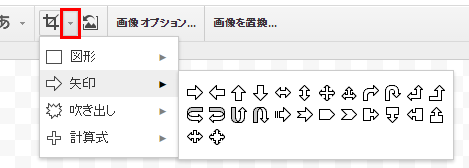
試しに矢印から選択してみると・・・なんと選択した形でトリミングができました!
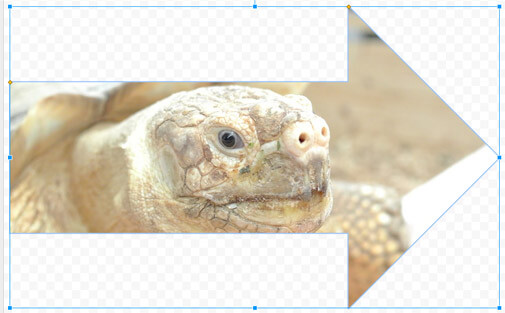
Google図形描画では写真加工だけでなく図形を作成することも簡単にできるので便利です。写真の拡大縮小や保存方法は下記ページをご確認下さい。
![生活に役立つネタを!iscle[イズクル]](https://www.iscle.com/image/toplogo.svg)


